win10共享文件夹无法访问的解决方法 win10共享文件夹不能访问怎么办
我们在使用win10电脑的时候可以开启文件共享功能来实现文件共享,非常的方便,但是有些用户在使用win10电脑时打开了文件共享功能想要查看其他人的共享文件夹,却发现自己无法访问,这该怎么办呢?今天小编就教大家win10共享文件夹无法访问的解决方法,如果你刚好遇到这个问题,跟着小编一起来操作吧。
推荐下载:windows10 32位镜像
方法如下:
1、在Windows10桌面上,右键点击“此电脑”图标,在弹出的菜单中选择“管理”菜单项
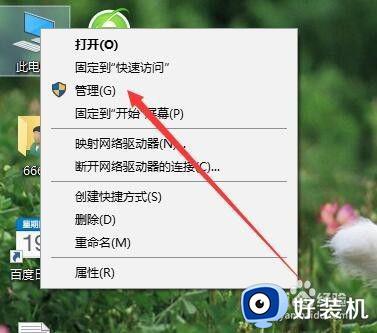
2、在打开的计算机管理窗口中,点击左侧的“服务”侧边栏
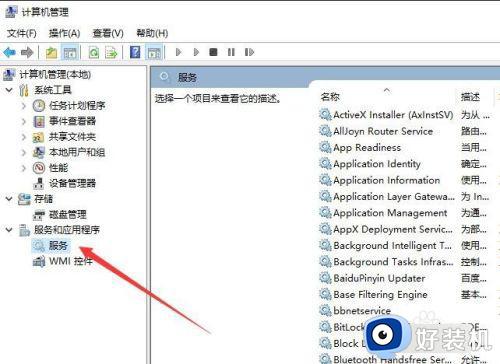
3、在计算机管理右边窗口中,找到Workstation服务,然后双击该项服务
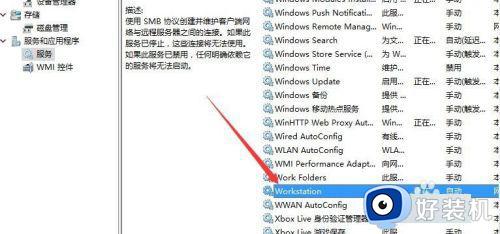
4、在打开的Workstation服务窗口中,如果该服务没有运行,点击运行即可,如果运行了,可设置其为自动运行
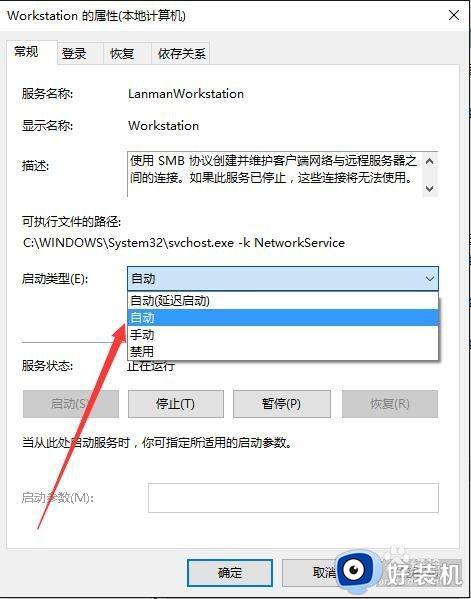
5、同样的方法,我们找到Server服务项,然后双击该服务项目
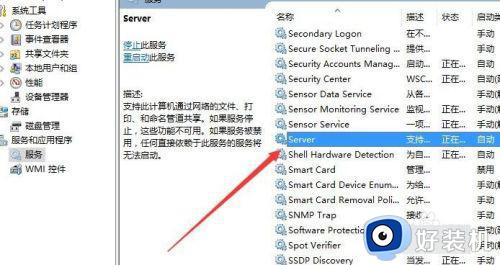
6、同样如果该服务没有运行的话,把其启动为运行,如果运行了,我们把其启动类型设置为“自动”
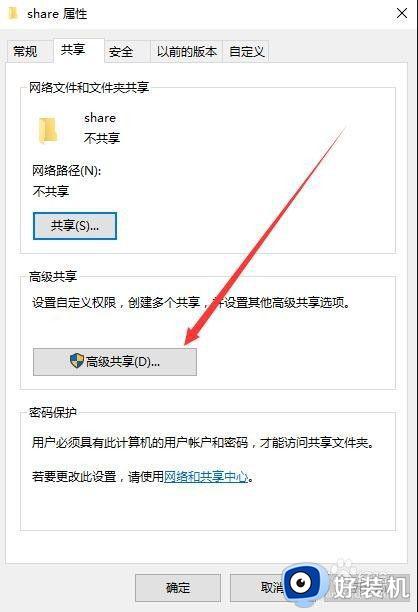
7、找到要设置为共享 的文件夹,然后右键点击该文件夹,在弹出菜单中选择“属性”菜单项,在打开的属性窗口中,点击“共享”标签
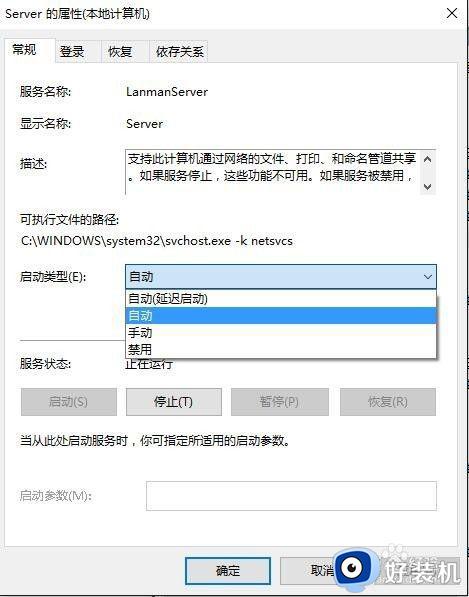
8、在共享标签页中,点击其中间的“高级共享”按钮
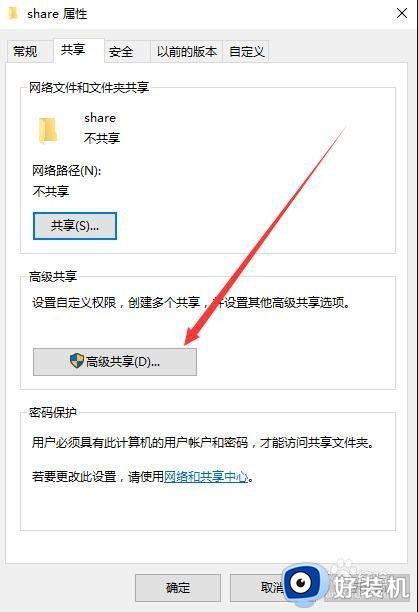
9、在打开的高级共享 窗口中,点击上面的“权限”按钮
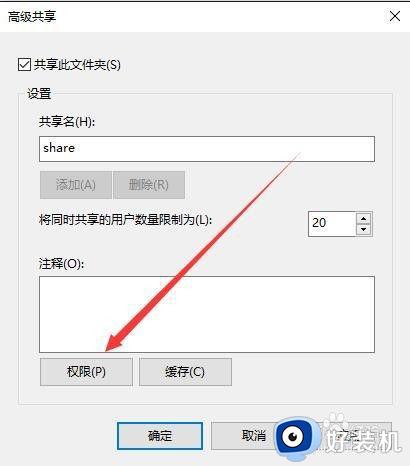
10、在打开的文件夹权限管理窗口中,我们设置用户的权限 ,也可以点击“添加”按钮,然后把guest用户添加上。
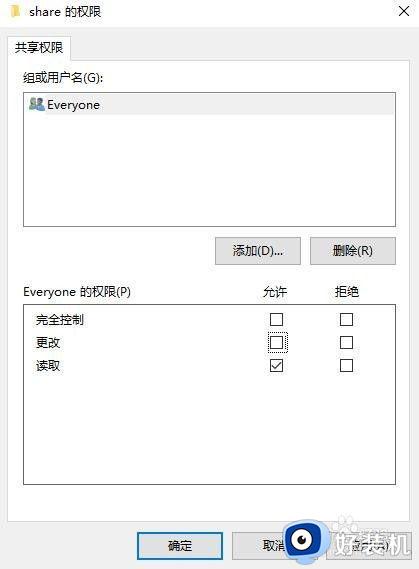
以上就是关于win10共享文件夹无法访问的解决方法的全部内容,还有不懂得用户就可以根据小编的方法来操作吧,希望能够帮助到大家。
win10共享文件夹无法访问的解决方法 win10共享文件夹不能访问怎么办相关教程
- win10共享文件夹访问人数超限怎么解决 如何解除win10共享人数限制
- win10共享文件夹无法访问的解决方法 win10共享文件夹访问不了怎么办
- win10打不开共享文件夹怎么回事 win10无法打开共享文件夹的解决步骤
- win10看不到win7共享文件夹怎么办 win10访问不了win7共享文件夹如何修复
- win10家庭版共享文件夹无法访问怎么回事 win10家庭版共享文件夹没有访问权限如何解决
- win10访问共享文件夹提示网络凭据怎么办 win10访问共享文件夹提示网络凭据的解决方法
- win10共享文件夹没有权限访问怎么设置 win10共享文件夹没有权限访问多种解决方法
- win10不能访问共享文件夹的解决方法 win10无法访问共享文件夹如何解决
- win10不能访问共享文件夹安全策略阻止来宾访修复方法
- windows10共享文件夹无法访问怎么办 win10文件共享无法访问如何修复
- win10拼音打字没有预选框怎么办 win10微软拼音打字没有选字框修复方法
- win10你的电脑不能投影到其他屏幕怎么回事 win10电脑提示你的电脑不能投影到其他屏幕如何处理
- win10任务栏没反应怎么办 win10任务栏无响应如何修复
- win10频繁断网重启才能连上怎么回事?win10老是断网需重启如何解决
- win10批量卸载字体的步骤 win10如何批量卸载字体
- win10配置在哪里看 win10配置怎么看
win10教程推荐
- 1 win10亮度调节失效怎么办 win10亮度调节没有反应处理方法
- 2 win10屏幕分辨率被锁定了怎么解除 win10电脑屏幕分辨率被锁定解决方法
- 3 win10怎么看电脑配置和型号 电脑windows10在哪里看配置
- 4 win10内存16g可用8g怎么办 win10内存16g显示只有8g可用完美解决方法
- 5 win10的ipv4怎么设置地址 win10如何设置ipv4地址
- 6 苹果电脑双系统win10启动不了怎么办 苹果双系统进不去win10系统处理方法
- 7 win10更换系统盘如何设置 win10电脑怎么更换系统盘
- 8 win10输入法没了语言栏也消失了怎么回事 win10输入法语言栏不见了如何解决
- 9 win10资源管理器卡死无响应怎么办 win10资源管理器未响应死机处理方法
- 10 win10没有自带游戏怎么办 win10系统自带游戏隐藏了的解决办法
